Sommario Articolo
Esistono molti modi in cui puoi utilizzare per scaricare file MP3 sul tuo iPhone per l'utilizzo offline. Puoi scaricare musica da Apple Music o iTunes, scaricare la tua canzone preferita da un sito Web e trasferire brani sul tuo iPhone o scaricare un file MP3 dai collegamenti supportati sul tuo iPhone. Ognuno di essi ha i suoi pro e contro, che verranno dettagliati di seguito.
| Metodo | Efficacia | Difficoltà |
| EaseUS MobiMover | Gratuito : è un downloader audio sicuro per scaricare direttamente file MP3 sul tuo iPhone. |
Facile ●○○○○ |
| Apple Musica | Abbonamento : Apple Music fornisce ai suoi abbonati milioni di brani da ascoltare e scaricare. |
Moderare ● ● ● ●○○ |
| iTunes | Abbonamento : per gli abbonati a Apple Music, iTunes è anche un'opzione per scaricare prima i file MP3 sul tuo computer e poi sincronizzarli sul tuo iPhone. |
Difficile ● ● ● ● ● ○ |
| Siti Web di condivisione audio | Indiretto : puoi scaricare file MP3 sul tuo computer con alcuni siti Web e quindi trasferire questi file audio sul tuo iPhone. |
Facile ●●○○○ |
Se stai cercando un downloader audio sicuro per scaricare file MP3 direttamente sul tuo iPhone, questo strumento gratuito di trasferimento dati per iPhone e downloader audio/video - EaseUS MobiMover, è assolutamente ciò di cui hai bisogno. Con questo potente strumento, puoi scaricare brani da SoundCloud o altri siti Web di condivisione audio con un URL o scaricare la cronologia di iMessage . Una volta scaricato il file audio, puoi collegare il tuo iPhone o iPad al computer e inviare direttamente i file scaricati al tuo dispositivo.
Inoltre, se vuoi scaricare YouTube in MP3 su iPhone , è possibile anche con questo programma. Ora puoi scaricarlo sul tuo computer e iniziare a scaricare file MP3 sul tuo iPhone.
Passo 1. Avvia EaseUS MobiMover, vai su "Video Downloader" e scegli una posizione in cui ospitare i file audio che desideri scaricare sul tuo computer.
Passaggio 2. Copia l'URL della musica che trovi su SoundCloud o altri siti Web di condivisione audio e incollalo nella barra "Download", quindi tocca il pulsante "Download".
Passaggio 3. Quindi MobiMover analizzerà rapidamente l'URL e scaricherà i brani sul tuo computer o iPhone. Al termine, potrai trovare l'audio nella cartella selezionata sul tuo computer o iPhone.
Se trovi EaseUS MobiMover facile da usare e di grande aiuto nella risoluzione del tuo problema, condividilo con i tuoi colleghi e amici e fai conoscere loro questo potente software.
Apple Music offre ai suoi abbonati milioni di brani da ascoltare e scaricare. Se sei abbonato ad Apple Music, puoi scaricare la musica direttamente sul tuo iPhone seguendo i passaggi seguenti.
Passo 1 . Apri l'app Apple Music sul tuo iPhone.
Passo 2 . Aggiungi musica alla tua libreria. Se lo hai fatto, puoi passare direttamente al passaggio 5.
Passaggio 3 . Tocca "Cerca" nell'angolo in basso a destra e cerca la musica che desideri scaricare.
Passaggio 4 . Tocca l'icona "Aggiungi" accanto a un brano per aggiungerlo alla libreria.
Passaggio 5 . Tocca "Libreria" nell'angolo in basso a sinistra dello schermo.
Passaggio 6 . Visualizza un album o una playlist che desideri scaricare oppure puoi anche scegliere un singolo brano da scaricare.
Passaggio 7 . Tocca l'icona "Cloud" con una freccia rivolta verso il basso a destra del titolo del brano. Se non vedi l'icona del cloud, significa che hai abilitato i download automatici per la tua libreria musicale iCloud. E le canzoni sono già state salvate sul tuo iPhone.
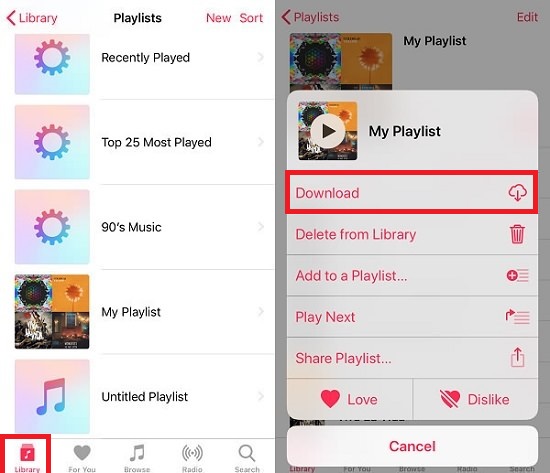
Per gli abbonati ad Apple Music, iTunes è anche un'opzione per scaricare file MP3. Ecco i passaggi.
Passo 1 . Apri l'ultima versione di iTunes sul tuo computer.
Passo 2 . Abilita la libreria musicale di iCloud. Se lo hai fatto, puoi passare direttamente al passaggio 6.
Passaggio 3 . Fai clic sul menu "iTunes" su Mac o sul menu "Modifica" su PC.
Passaggio 4 . Fare clic su "Preferenze" e quindi sulla scheda "Generale".
Passaggio 5 . Seleziona la casella accanto a "Libreria musicale iCloud" e quindi fai clic su "OK".
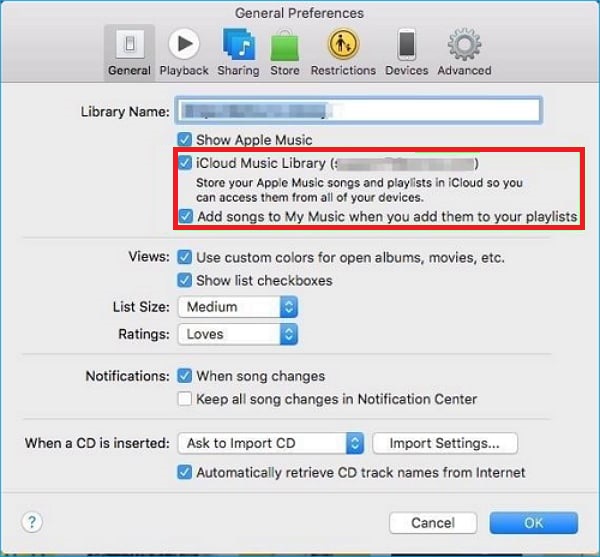
Passaggio 6 . Utilizza la barra di ricerca nell'angolo in alto a destra per trovare un brano, un album o una playlist che desideri scaricare.
Passaggio 7 . Fai clic su "Aggiungi" per aggiungere un intero album o playlist alla libreria di iTunes. Oppure puoi accedere a ciascuna libreria per aggiungere un singolo brano.
Passaggio 8 . Ora, quando apri l'app Musica sul tuo iPhone, troverai la musica che hai caricato nella libreria di iTunes. Se non disponi di Apple Music, puoi sincronizzare la musica da iTunes al tuo iPhone tramite USB.
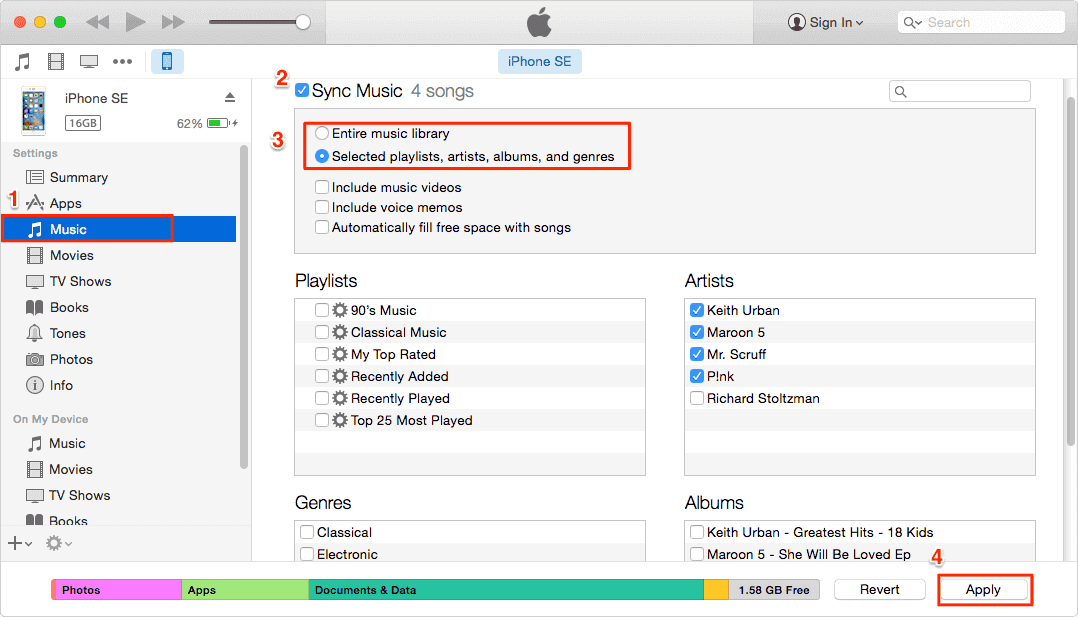
Un modo indiretto per scaricare file MP3 è scaricare file MP3 sul tuo computer e quindi trasferire questi file audio sul tuo iPhone. Per scaricare musica da Internet, raccogliamo alcuni siti Web di condivisione audio, come mostrato di seguito.
Tieni presente che parte della musica fornita da questi siti Web non supporta i download. Pertanto, dovrai utilizzare EaseUS MobiMover per scaricare musica da qualsiasi sito. Se la musica che desideri salvare è disponibile per il download, puoi scaricarla sul tuo computer e poi trasferire questi brani dal computer al tuo iPhone .
SoundCloud - è una delle più grandi piattaforme di streaming audio e musicale, con 150 milioni di tracce. Puoi scaricare facilmente qualsiasi musica da SoundCloud .
RockMyRun - è una delle migliori piattaforme audio per gli amanti dello sport o dell'allenamento per scaricare musica energica.
Spotify : fornisce un popolare servizio di musica personalizzata. La funzionalità premium ti consente di scaricare direttamente i brani.
Tumblr : non solo ti consente di scaricare audio ma ti consente anche di salvare video sul tuo iPhone.
Ora hai imparato vari metodi per scaricare file MP3 su iPhone. Come puoi vedere dal nostro post, ci sono due modi per scaricare musica su iPhone. Tra questi metodi, EaseUS MobiMover è facile da usare. Ora scarica EaseUS MobiMover sul tuo computer per gestire i file iOS in modo efficiente.
EaseUS MobiMover è un'ottima scelta per trasferire musica dal tuo PC al tuo iPhone senza iTunes .
Se desideri trasferire un CD su iPhone senza computer , fai clic qui per i dettagli.
Quando riscontri il problema che non puoi trasferire file MP3 sul tuo iPhone, effettua i seguenti controlli:
Questa pagina è utile?
Aggiornato da Elsa
Elsa è appassionata alla tecnologia, vuole rendere la vita tecnologica facile e divertente. Ama esplorare nuove tecnologie e scrivere consigli tecnici su come fare.
EaseUS MobiMover
1-clic per trasfeire dati o effettuare backup di dati!
Supporta iOS e Android
Inizia TrasferimentoArgomenti di Tendenza
Suggerimenti per il Trasferimento








